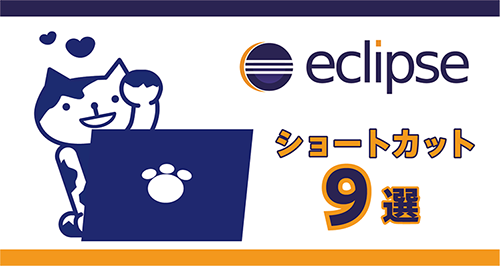
目次
- 始めに
- 1.これで変数のタイプミスがなくなる(Ctrl + space)
- 2.保存時にインポートがされないときは(Ctrl + Shift + O(オー))
- 3.変数名を纏めて変えたいときは(Ctrl + F)
- 4.メソッド・ファイル・変数を確認したいときには(Ctrl + MouseClick)
- 5.纏めてコメントアウトをしたいときには(Ctrl + /)
- 6.インデントの調整に(Shift + Tab)
- 7.カーソルを先頭、最後尾にもっていくには(Home、End)
- 8.単語ごとにカーソルを移動する(Ctrl + 移動キー)
- 9.キーボードで選択を行いたいときには(Shift + 移動キー)
- おわりに
始めに
初めまして、ゼネットの内田です。
私は現在Javaの研修を受けていて、その中で
これ便利だな!もっと先に知っておきたかった!
というものがあったので、皆さんの効率の良い作業の手助けになればと思い紹介します!
目次から飛べますので、知りたいものを確認してみてください!
1.これで変数のタイプミスがなくなる(Ctrl + space)
-
補完機能「Ctrl + space」
途中まで入力された文字から、その先に続きそうなものを選択肢として挙げてくれるので非常に便利です。
また、長い変数名を使用していると、タイプミスをしてしまうこともあるかと思いますが、これを使用すれば、すでに存在するものから選ぶのでその心配もありません。
2.保存時にインポートがされないときは(Ctrl + Shift + O(オー))
-
自動でインポートする機能「Ctrl + Shift + O(オー)」
現在書いているソースコードの中から自動でインポートが必要な分を補完できます。
3.変数名を纏めて変えたいときは(Ctrl + F)
- 検索・置換機能「Ctrl + F」
これはファイル内にある文字列の中から入力した文字列を探し出すことができます。
また、ヒットした文字列を纏めて置換することも可能です。
4.メソッド・ファイル・変数を確認したいときには(Ctrl + MouseClick)
- 対象への移動「Ctrl + MouseClick」
これは対象が変数であれば宣言した場所や、別ファイルのメソッドであればそのメソッドの場所に移動することができます。
また、裏ワザとして、xmlの記述などでファイル名が正しいものか確認するときなどにも使用することができます。(移動できたら正しいという証拠です)
5.纏めてコメントアウトをしたいときには(Ctrl + /)
- 1行または複数行を纏めてコメントアウト「Ctrl + /」
これは、何も選択していないときはカーソルがある1行をコメントアウトします。
複数行選択しているときは選択しているすべての行をコメントアウトすることができます。

6.インデントの調整に(Shift + Tab)
- 字下げを戻す「Shift + Tab」
Tabキーは普段から使用していると思いますが、これはその逆を行うことができます。
ソースコードを編集した後に、字下げを戻したいというときにとても便利です。
7.カーソルを先頭、最後尾にもっていくには(Home、End)
- マウスカーソルを先頭・最後尾に移動「Home、End」
Homeキーで行の先頭に、Endキーで行の最後尾に移動することができます。
この行の前で改行をしたいというときに、マウスを操作しなくても素早くできます。

8.単語ごとにカーソルを移動する(Ctrl + 移動キー)
- 単語ごとに移動「Ctrl + 移動キー」
これは大文字と小文字の境目や空白、記号などの文字の場所にカーソルを移動することができます。
宣言した変数名の先頭に少し付け足したいときなどに、とても便利です。

9.キーボードで選択を行いたいときには(Shift + 移動キー)
- マウスを使用せずに選択「Shift + 移動キー」
Shiftを押しながら移動キーを押すことで、最初にあったカーソルから移動した所までを選択することができます。
また、移動キーであれば使えるので、矢印キーだけでなく先ほど紹介したHomeキーやCtrlキーなども一緒に使うと便利です。

おわりに
今回は、自分が使っていて、便利・効率が良いと思ったものを紹介しました。
今回紹介したものの中にはeclipse以外でも使えるというものもあるので、ぜひ試してみてください!
